
5 Cách mở khóa iPad khi quên mật khẩu đơn giản nhanh nhất
Dòng sản phẩm iPad mini cùng các mẫu iPad khác từ Apple đều nổi bật với chất lượng vượt trội và đặc tính bảo mật nghiêm ngặt. Điều này có thể gây khó khăn nếu bạn không may quên mật khẩu. Tuy nhiên, đừng lo lắng, bởi bài viết sau sẽ cung cấp 5 cách mở khóa iPad khi quên mật khẩu nhanh chóng và dễ dàng. Hãy theo dõi để biết cách thực hiện!
1. Cách mở khóa iPad khi quên mật khẩu nhanh theo hướng dẫn Apple
Khi nhập mật khẩu sai quá nhiều lần, iPad sẽ báo đã bị khóa, buộc người dùng phải sử dụng máy tính để thực hiện việc đặt lại thiết bị qua chế độ Recovery Mode. Quá trình này sẽ xóa toàn bộ dữ liệu và cài đặt, bao gồm mật khẩu, cho phép bạn cài đặt lại thiết bị như mới.
Dữ liệu có thể được phục hồi từ bản sao lưu, hoặc nếu không có sao lưu, bạn có thể bắt đầu từ đầu và đồng bộ hóa dữ liệu từ iCloud.
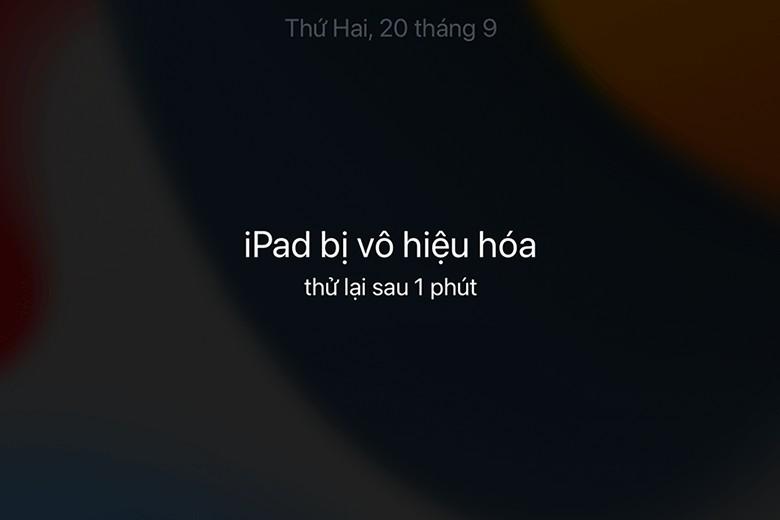
Bước 1: Chuẩn bị một máy tính MacBook hoặc PC với ít nhất Windows 8 và iTunes cài đặt sẵn. Kết nối iPad với máy tính qua cáp USB đi kèm hoặc cáp tương thích.
Nếu bạn không có máy tính, hãy tìm đến Apple Store hoặc nhà cung cấp dịch vụ ủy quyền của Apple.
Bước 2: Ngắt kết nối iPad từ máy tính nếu cần và tắt iPad. Sử dụng phương thức tắt phù hợp với mẫu iPad bạn đang sử dụng. Sau đó, chờ một phút để đảm bảo máy đã tắt hoàn toàn.
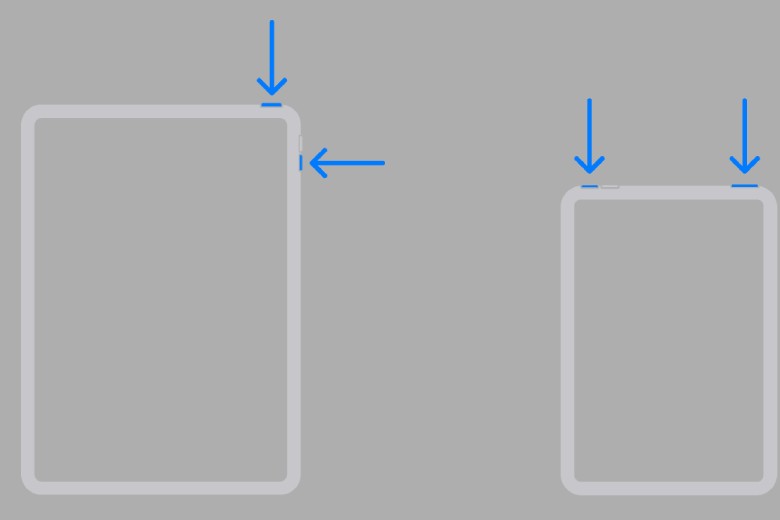
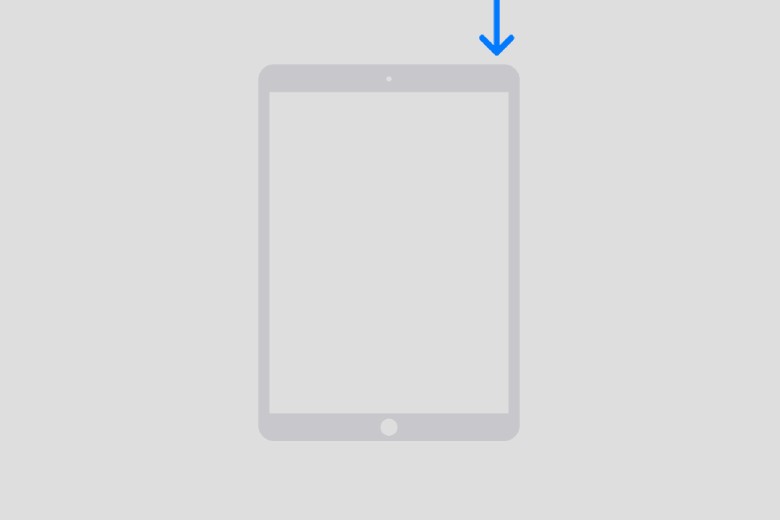
Bước 3: Đặt iPad vào chế độ Recovery Mode. Tùy vào mẫu iPad, sẽ sử dụng nút Power hoặc Home để thực hiện. Kết nối iPad với máy tính trong khi giữ nút thích hợp và đợi cho đến khi màn hình Recovery Mode hiện lên trước khi thả nút ra.
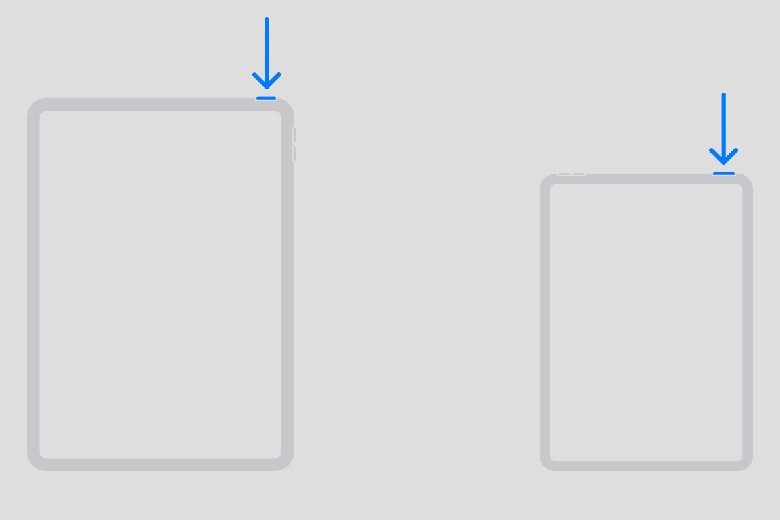
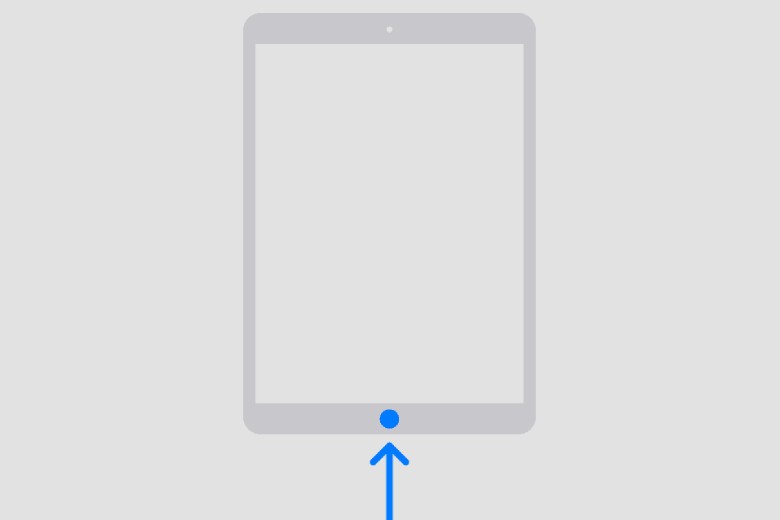

Bước 4: Khôi phục iPad bằng cách tìm thiết bị trong Finder hoặc iTunes trên máy tính đã kết nối. Chọn “Restore” khi được nhắc và đợi máy tính tải phần mềm cho iPad và hoàn tất quá trình khôi phục. Theo dõi và chờ đợi cho đến khi quá trình khôi phục hoàn thành, sau đó ngắt kết nối và thiết lập iPad như mong muốn.
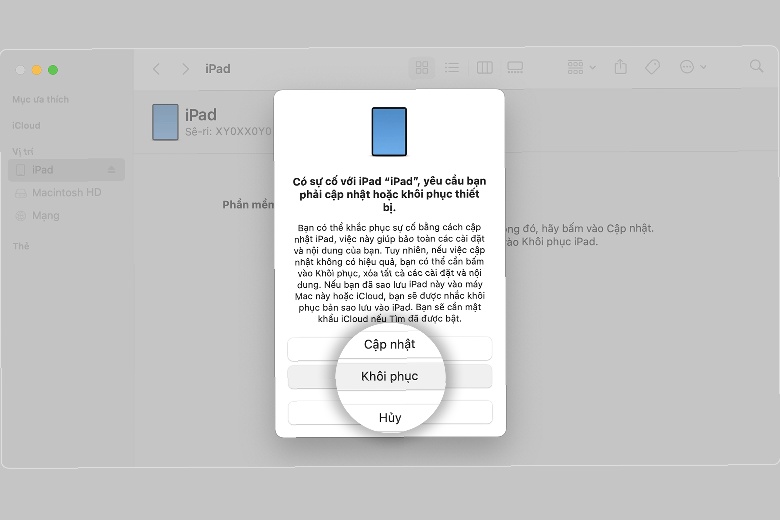
2. Cách mở khóa iPad khi quên mật khẩu bằng iTunes trên máy tính chi tiết
Để mở khóa iPad mini cùng các phiên bản iPad khác qua iTunes, bạn cần đảm bảo rằng thiết bị đã từng đồng bộ với iTunes và đã tắt chức năng “Tìm iPhone”. Dưới đây là quy trình tiêu chuẩn và thân thiện với SEO để thực hiện mở khóa:
- Bước 1: Đầu tiên, hãy kết nối iPad của bạn với máy tính.
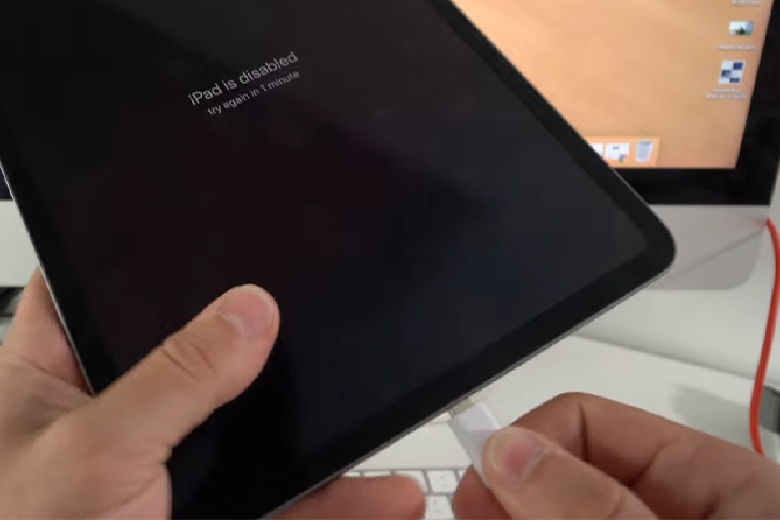
- Bước 2: Mở iTunes và chọn lựa chức năng ‘Sao lưu ngay‘ để đảm bảo an toàn cho dữ liệu của bạn.
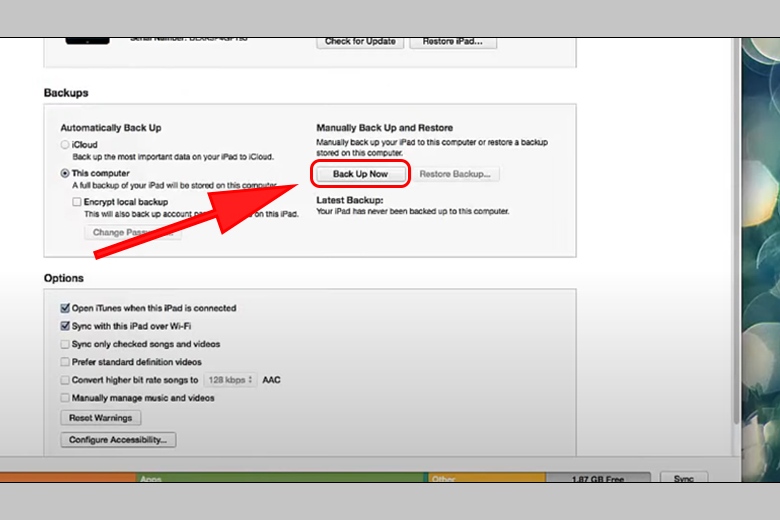
- Bước 3: Sau đó, tiến hành chọn ‘Khôi phục iPhone‘ để bắt đầu đặt lại thiết bị.
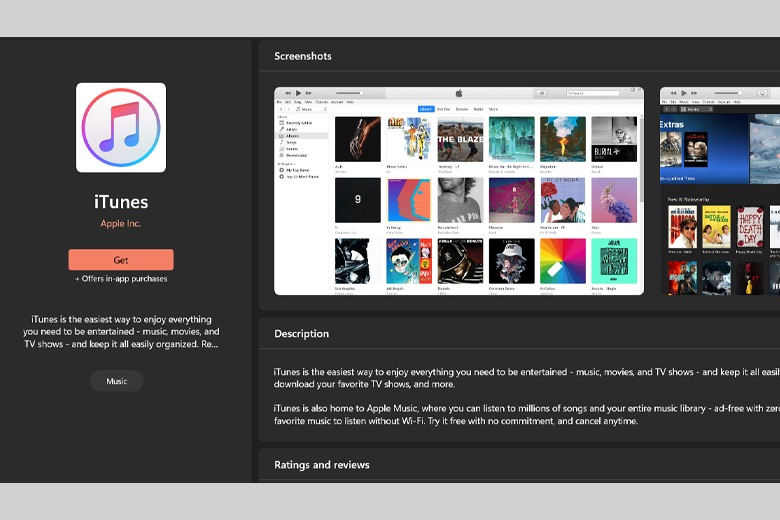
- Bước 4: Khi quá trình khôi phục hoàn tất, hãy chọn ‘Khôi phục từ sao lưu iTunes‘ và chọn file sao lưu mới nhất.
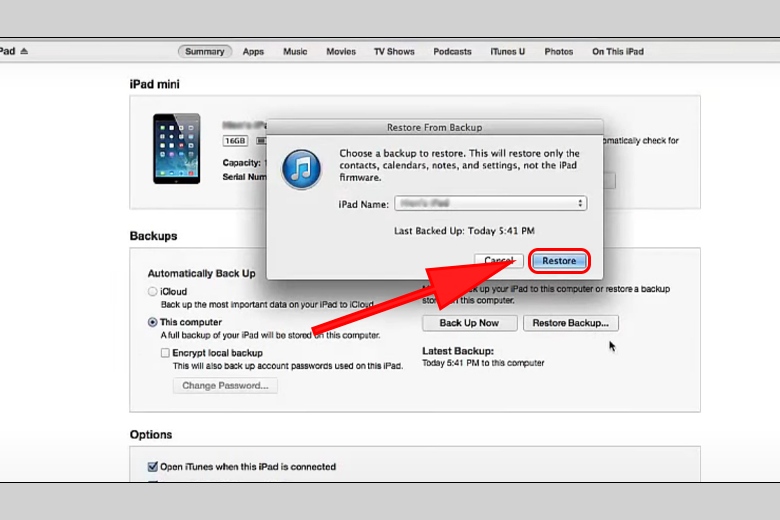
Áp dụng các bước này giúp bạn nhanh chóng khôi phục và truy cập lại vào iPad của bạn mà không lo mất dữ liệu.
3. Sử dụng tính năng Find my iPhone nếu đã bật trên iPad trước đây
Đảm bảo bạn đã đăng nhập iCloud trên thiết bị iPad và nhớ chính xác thông tin tài khoản iCloud của mình để sử dụng phương pháp này.
Cách mở khóa iPad khi quên mật khẩu bằng tính năng Find my iPhone như sau:
- Bước 1: Truy cập trang iCloud chính thức bằng cách sử dụng trình duyệt web của bạn.

- Bước 2: Đăng nhập bằng tài khoản iCloud liên kết với iPad của bạn, sau đó chọn “Find iPhone” từ menu.
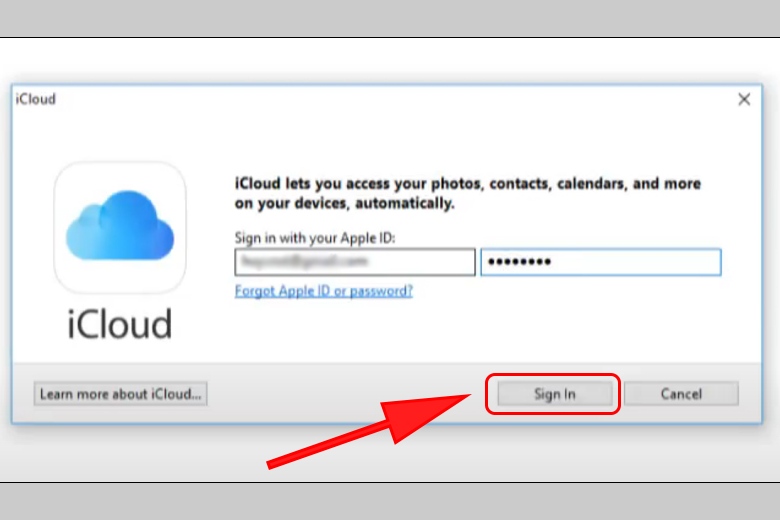
- Bước 3: Khi bản đồ hiển thị, chọn “All Devices,” rồi tìm đến iPad cần mở khóa. Chọn “Erase iPad” và tuân theo các bước được hướng dẫn để xác nhận. Quá trình này sẽ tiến hành đặt lại iPad về cài đặt gốc.
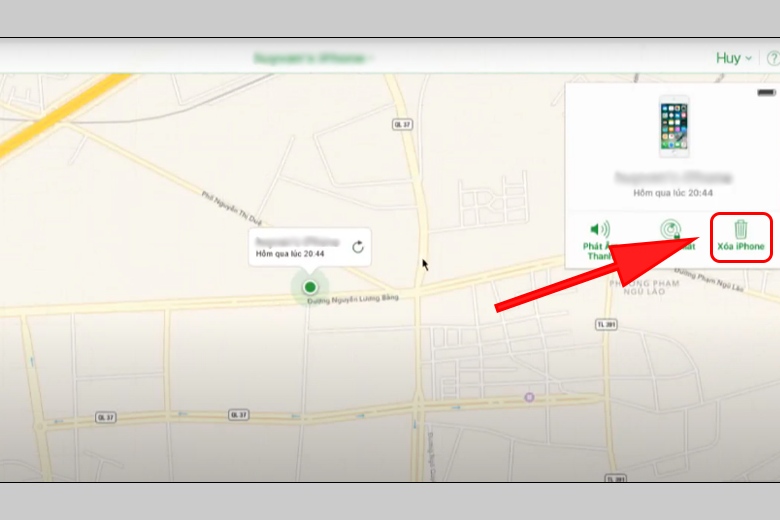
Nhớ là quá trình đặt lại sẽ yêu cầu xác thực danh tính của bạn, và sau khi hoàn tất, iPad sẽ khởi động lại như mới.
4. Sử dụng chế độ Recovery Mode
Nếu iPad của bạn chưa được đồng bộ hoặc sao lưu dữ liệu với máy tính, và bạn không sử dụng tính năng “Find My iPhone”, hãy thực hiện các bước sau đây để đặt lại thiết bị:
- Bước 1: Kết nối iPad của bạn với máy tính qua cáp USB.

- Bước 2: Khởi động iTunes, sau đó nhấn và giữ đồng thời nút nguồn và nút Home trên iPad. Giữ cho đến khi logo Apple xuất hiện, sau đó thả để thiết bị có thể khởi động lại.
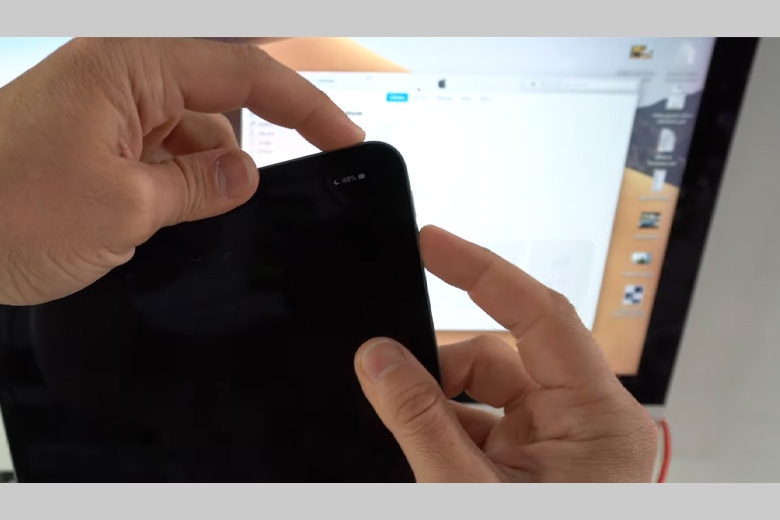
- Bước 3: Khi iPad hiển thị màn hình chế độ phục hồi (Recovery mode), chọn tùy chọn “Restore” trong iTunes.
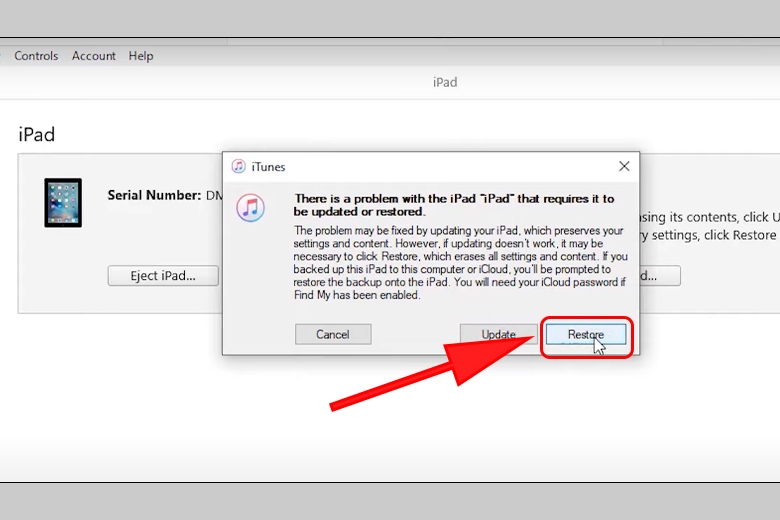
Lưu ý, khi bạn chọn “Restore”, iTunes sẽ tải và cài đặt phiên bản phần mềm mới nhất cho iPad, đồng thời xóa toàn bộ dữ liệu trên thiết bị. Đảm bảo rằng bạn đã chuẩn bị sẵn sàng cho việc mất dữ liệu trước khi thực hiện các bước này.
5. Sao lưu dữ liệu qua iCloud trên iPad thường xuyên
Để đảm bảo an toàn cho dữ liệu của bạn và phòng tránh mất mát trong các tình huống bất ngờ. Bạn hãy thực hiện sao lưu dữ liệu thường xuyên lên iCloud bằng cách theo những bước dưới đây:
- Bước 1: Mở phần cài đặt trên thiết bị của bạn, chọn “iCloud” và đăng nhập bằng tài khoản iCloud của bạn.
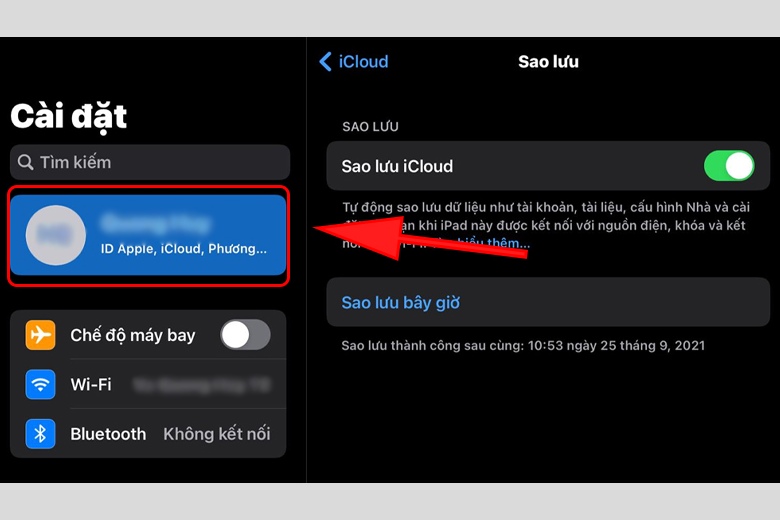
- Bước 2: Xác định và chọn nội dung bạn muốn lưu trữ, kích hoạt tùy chọn bằng cách chuyển thanh trượt sang “Bật” rồi nhấn “Sao lưu ngay“.
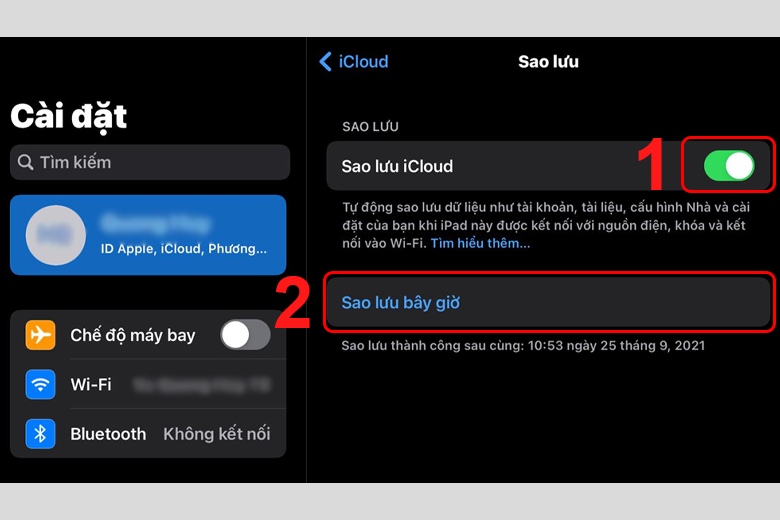
- Bước 3: Sử dụng máy tính của bạn, truy cập vào địa chỉ web iCloud. Cuối cùng là đăng nhập vào tài khoản iCloud của bạn.
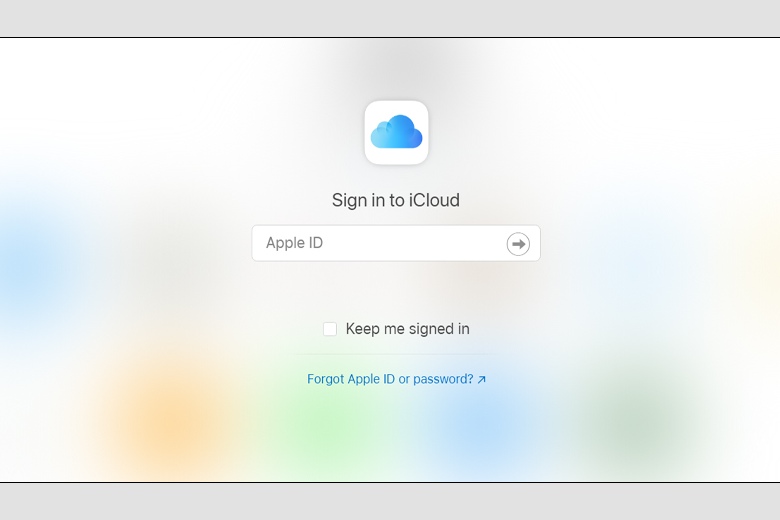
Việc sao lưu này không chỉ giúp bảo vệ dữ liệu mà còn cho phép bạn truy cập và khôi phục thông tin một cách dễ dàng từ bất kỳ nơi nào có kết nối Internet.
6. Một số bí quyết giúp bạn hạn chế quên mật khẩu iPad
Để đảm bảo an toàn và tiện lợi khi sử dụng iPad, hãy ghi nhớ những điểm sau để tránh quên mật khẩu iPad:
- Mỗi lần khởi động lại máy, iPad sẽ yêu cầu nhập mã PIN nếu bạn đã cài đặt Touch ID. Do đó, việc nhớ chính xác mã PIN của bạn là cực kỳ cần thiết, bất chấp việc bạn thường xuyên sử dụng dấu vân tay để mở khóa.
- Thường xuyên sử dụng cả mã PIN và Touch ID để mở khóa iPad giúp bạn không bị quên mật khẩu. Tránh phụ thuộc hoàn toàn vào vân tay vì nó có thể dẫn đến việc quên mã PIN.
- Khi thiết lập mật khẩu, hãy chọn một mật khẩu mà bạn có thể dễ dàng nhớ và liên tưởng đến. Nếu bạn có xu hướng quên mật khẩu, viết nó ra giấy hoặc ghi chú vào sổ là một biện pháp phòng ngừa hữu ích.

- Bảo mật thông tin cá nhân của bạn bằng cách không chia sẻ mật khẩu với người khác. Bởi điều này có thể buộc bạn phải đặt lại mật khẩu mới, từ đó tăng nguy cơ quên mật khẩu.
- Ghi nhớ thông tin tài khoản iCloud của bạn để đề phòng trường hợp iPad bị khóa kích hoạt (activation lock) sau khi bạn thực hiện khôi phục cài đặt gốc (restore).
- Đừng quên thực hiện sao lưu dữ liệu thường xuyên qua iTunes hoặc iCloud. Việc này đảm bảo rằng bạn luôn có thể phục hồi dữ liệu và mở khóa thiết bị một cách thuận tiện nếu cần.
7. Lời kết
Bạn vừa theo dõi hướng dẫn cách mở khóa iPad khi quên mật khẩu. Hy vọng thông tin này đã mang lại giá trị cho bạn. Chúng tôi rất mong được chia sẻ thêm nhiều bài viết hữu ích khác với bạn trong tương lai!
Đừng quên liên tục theo dõi trang Dchannel thuộc hệ thống cửa hàng Di Động Việt để cập nhật hết mọi thứ mới nhất về công nghệ hiện tại nhé. Mình muốn gửi lời cám ơn rất nhiều tới các bạn vì đã bỏ chút thời gian đọc bài viết này.
Sứ mệnh của Di Động Việt là “CHUYỂN GIAO GIÁ TRỊ VƯỢT TRỘI” đến khách hàng thông qua sự tận tâm, trách nhiệm và chu đáo. Với phương châm “còn hơn cả chính hãng - chính hãng chính thống”, chúng tôi cam kết mang đến cho khách hàng những sản phẩm và dịch vụ tốt nhất. Ngoài ra, cửa hàng luôn đặt sự tử tế và chuyên nghiệp lên hàng đầu để bạn cảm nhận được sự khác biệt và tin tưởng vào lựa chọn của mình.
Xem thêm:
- Hướng dẫn 9 Cách kết nối iPad với tivi đơn giản nhanh nhất
- Hướng dẫn 4 cách đăng xuất Messenger trên iPad đơn giản nhất hiện nay
- 18 Mẹo Cải Thiện Thời Lượng Pin Cho Apple Watch
- 4 Cách reset iPad lại như lúc mới mua đơn giản nhất
Di Động Việt
Link nội dung: https://studyenglish.edu.vn/cach-mo-ipad-a40428.html